 注:本项与“[7].或关系累总商品单价设置”设置方式一样,只是本项为改总价,第[7]项为改单价。
注:本项与“[7].或关系累总商品单价设置”设置方式一样,只是本项为改总价,第[7]项为改单价。
前台特殊价格规则资料
本软件中的所有资料部分的操作都是一样的。只要在某个模块里学习一次就可以了。请在本文最底的“相关链接”里查看如何操作本模块。
本模块只服务于前台收款软件。可以按分店、客户、日期或消费商品的数量来确定商品的价格。
适用条件
商品组合类别
[1].或关系单独商品设置 ... 大多时间都使用本项。可设置如某类客户购某些商品自动打折(会员折扣)。(选本项时,需在“单独商品设置”页面下设置商品列表,该列表的记录关系是“或”)
[2].与关系单独商品设置 ... 同时购两种或多种商品,所有设置都达到数量后的单独价格。
例:一台收音机原价¥50.00元,一排电池原价¥10.00元,一套耳机原价¥20.00元。现促销为:同时购三件套各两件时,收音机只需¥40.00元,电池打七折,耳机则每套减¥5.00元。
当在前台的一张单据内,输入收音机两台,电池两排,耳机两套时就符合了本规则。这时前台的收音机单价为¥40.00,电池单价为¥7.00元,耳机单价为¥15.00元。所以小计为:¥124.00元。
如果顾客购买的数量或品种中有任何一项不符合设置内容,则不符合本规则!
(选本项时,需在“单独商品设置”页面下设置商品列表,该列表的记录关系是“与”)
[3].或关系累总商品总价设置 ... 如我们希望顾客一次最少冲印6张相片(数量太少时人工成本高),可设成:顾客冲印4R光、4D光、4R绒、4D绒这些规格相片,同一张单据中如果累总数量在1至5张时,则使用指定总价:¥7.00 。
则: 1、顾客冲印 5 张4R光时,每张的单价会变为:¥1.40,小计为¥7.00元;
2、当顾客冲印2张4R光和2张4D绒时,每张的单价会变为:¥1.75,小计为¥7.00元;
3、以上四种品种各一张时,每张的单价会变为:¥1.40,小计为¥7.00元
 注:本项与“[7].或关系累总商品单价设置”设置方式一样,只是本项为改总价,第[7]项为改单价。
注:本项与“[7].或关系累总商品单价设置”设置方式一样,只是本项为改总价,第[7]项为改单价。
[4].与关系累总商品设置 ... 同时购两种或多种商品达到某数量后的总价。
举例说明:某型男鞋单价¥200.00元,男袜¥30.00元一对。现做促销:同时购男鞋和袜子各一对只需¥205.00元。只有当前台在同一张单内输入一对男鞋和一对袜子时才会出现总价为¥205.00元。如果输入的是一对男鞋和两对袜子,或一对男鞋,或两对男鞋,或两对男鞋和两对袜子 ... 都不符合本项规则!
(选本项时,需在“累总商品设置”页面下设置商品列表,列表中的记录关系是“与”)。
[5].或关系单一递进商品设置 ... 举例说明:如苹果手机单价为¥5000元,现做促销活动,买两台只需¥7500元。当在前台输入1件时,会取原价;输入2件时单价会变成¥3750.00,小计为¥7500.00 ;当输入3件时单价则为¥4166.67,小计为¥12500.01(因为其中两件的单价为¥3750.00,单独的一台单价为¥5000.00 。累总后除以3得到单价为¥4166.67,再根据单价算出小计,因此最后的小计数会有误差)。当输入4件时则小计为¥15000.00(因为本项的数量是递进计算的)。
(选本项时,需在“单独商品设置”页面下设置商品列表,该列表的记录关系是“或”)
[6].或关系累总递进商品设置 ... 可以设如:同一单据内购可乐、雪碧、零度等(任意组合)累总两瓶¥5.00(注:单支¥2.80)。如果购了四瓶(任意组合)就¥10.00元(选本项时,需在“累总商品设置”页面下设置商品列表,列表中的记录关系是“或”)。
[7].或关系累总商品单价设置 ... 如我们希望顾客一次最少冲印6张相片(数量太少时人工成本高),可设成:顾客冲印4R光、4D光、4R绒、4D绒这些规格相片,同一张单据中如果累总数量在1至5张时,则每项商品的单价改为¥2.00元。
则: 1、顾客冲印 5 张4R光时,每张的单价会变为:¥2.00,小计为¥10.00元;
2、当顾客冲印2张4R光和2张4D绒时,两种商品的单价都会被设置为:¥2.00,小计为¥8.00元;
3、以上四种品种各一张时,四种商品的单价都会变为:¥2.00,小计为¥8.00元
 注:本项与“[3].或关系累总商品总价设置”设置方式一样,只是本项是商品单价相同,而第[3]项则是总价格保持一致。
注:本项与“[3].或关系累总商品总价设置”设置方式一样,只是本项是商品单价相同,而第[3]项则是总价格保持一致。
 注:[3]、[4]和[6]项因为设置的是总额,前台软件会通过该金额反向计算每个商品的单价,而因为前台金额只有两位小数点,所以会有四舍五入的问题。计算出来的单价再乘数量后,总金额可能会与您设置的金额有出入!
注:[3]、[4]和[6]项因为设置的是总额,前台软件会通过该金额反向计算每个商品的单价,而因为前台金额只有两位小数点,所以会有四舍五入的问题。计算出来的单价再乘数量后,总金额可能会与您设置的金额有出入!
优先级 ... 本项极其重要。在前台输入商品后,如果您设置的多项特价规则都符合条件,软件会用哪个价格呢?这就和优先级有关了。优先级的值越小表示越优先。优先级可选:0 至 9999 。
注:当前台输入商品后,如果系统发现有两条或多条特价规则都符合要求,就会按优先级进行排序,会使用优先级值最小的那个。如果两条或多条规则的优先级相同,则会随机取其中的一条。所以,为了能确定价格,请不要录入相同的优先级。
适用部门、适用客户、适用日期 ... 用于限制当前规则的使用条件。默认是没有记录,表示适用于所有的部门、客户和日期。
适用收款方式 ... 顾客使用指定的收款方式付款时、才可以符合本规则。(例如:只能使用“会员钱包(储值卡)”来付款时才可以以低价格购买某商品)。当本项为空时,表示与收款方式无关。
因为本软件是先录入商品才能结单收款的,所以需在录入商品前(在结单前都可以)使用“37+【帮助】”进行预设收款方式。当预设了收款方式后再进入前台的收款界面时就只会显示您预设时选中的收款方式了。以下详细讲解在前台软件中如何预设收款方式:
1、输入会员卡(因为只有会员才有“会员钱包(储值卡)”这个收款方式,如果不先输入会员卡,则在之后以预设时就不会显示“会员钱包(储值卡)”这个项目!)
2、输入 37 + 【帮助】,在预设窗口中选择本单允许顾客使用的收款方式。可用“序号”+【编号】 或 “序号”+【改错】来选中或反选中某个收款方式。
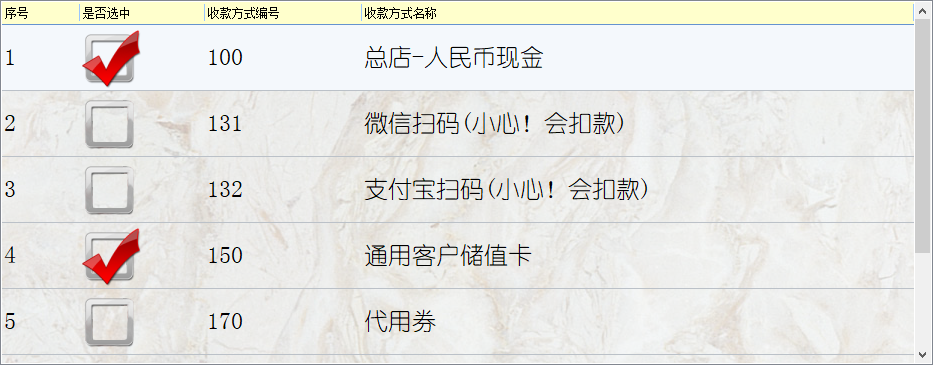
 注:大部分商家都是有固定的预设收款方式的,为了加快操作,您可以在“401000.部门(区域)及其属下收款机设置”里点击左边收款机,再在右边属性框中找到“(37120037)默认预设收款方式 ”项预先设好默认的预设收款方式。这样前台只需在37+【帮助】后直接按【确认】键即可。
注:大部分商家都是有固定的预设收款方式的,为了加快操作,您可以在“401000.部门(区域)及其属下收款机设置”里点击左边收款机,再在右边属性框中找到“(37120037)默认预设收款方式 ”项预先设好默认的预设收款方式。这样前台只需在37+【帮助】后直接按【确认】键即可。
3、如上图选好后按【确认】键即生效并回到主界面。(可以状态框中可看到刚选中的“预设收款方式”,如下图)
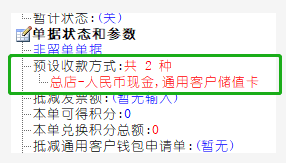
4、输入商品。
5、留单或结单。
 注:如在本项设置中有多个收款方式,表示前台使用其中一种或多种都适用。例如本项设置了“1:银行卡”、“2:微信”和“3:支付宝”共三项记录(表示顾客可以从这三种收款方式中选任意一种或多种),那么在前台使用37+【帮助】预设时只要选了其中一项或多项时本规则都有效(即1、2、3或“1和2”,“1和3”,“2和3”或“1和2和3”这七种组合都符合)。但如果前台预设的是:“2:微信”和“4:会员钱包”则本项无效。(因为本设置里没有“4:会员钱包”这项)
注:如在本项设置中有多个收款方式,表示前台使用其中一种或多种都适用。例如本项设置了“1:银行卡”、“2:微信”和“3:支付宝”共三项记录(表示顾客可以从这三种收款方式中选任意一种或多种),那么在前台使用37+【帮助】预设时只要选了其中一项或多项时本规则都有效(即1、2、3或“1和2”,“1和3”,“2和3”或“1和2和3”这七种组合都符合)。但如果前台预设的是:“2:微信”和“4:会员钱包”则本项无效。(因为本设置里没有“4:会员钱包”这项)
 注:当在前台预设收款方式后还可以再使用37+【帮助】进行修改。但如果本单已经收过款了,就不再允许使用“预设收款方式”了。如某单据先设置了预设收款方式,然后收到预付款后留单,之后提取该留单时就不再允许设置预设收款方式了。同理:如果某单据收过预付款留单后才记起忘了使用37+【帮助】预设收款方式,这时也是无法再修改的(虽然收取预付款的收款方式可能和收款员想指定的收款方式相同)。
注:当在前台预设收款方式后还可以再使用37+【帮助】进行修改。但如果本单已经收过款了,就不再允许使用“预设收款方式”了。如某单据先设置了预设收款方式,然后收到预付款后留单,之后提取该留单时就不再允许设置预设收款方式了。同理:如果某单据收过预付款留单后才记起忘了使用37+【帮助】预设收款方式,这时也是无法再修改的(虽然收取预付款的收款方式可能和收款员想指定的收款方式相同)。
 注:当某单据先设置了“会员卡”和“预设收款方式”,然后收到预付款后留单,再次提取该留单时是不允许修改本单据的会员卡的!
注:当某单据先设置了“会员卡”和“预设收款方式”,然后收到预付款后留单,再次提取该留单时是不允许修改本单据的会员卡的!
 注:当在前台设置会员卡和“预设收款方式”后再将会员改为“散客”时会自动清除预设的所有收款方式。
注:当在前台设置会员卡和“预设收款方式”后再将会员改为“散客”时会自动清除预设的所有收款方式。
 注:“预设收款方式”和“会员卡”一样,在结留单后会自动清除。下一张单据如果还需要设置预设的话,则还需要按37+【帮助】一次。
注:“预设收款方式”和“会员卡”一样,在结留单后会自动清除。下一张单据如果还需要设置预设的话,则还需要按37+【帮助】一次。
 注:前台单据设置了“预设收款方式”后,不会影响本模块中未设置“适用收款方式”的规则。即如果您的所有特价规则都没有输入“适用收款方式”这项,则无论在前台是否录入了“预设收款方式”,都不会影响该单据中商品的特价计算。
注:前台单据设置了“预设收款方式”后,不会影响本模块中未设置“适用收款方式”的规则。即如果您的所有特价规则都没有输入“适用收款方式”这项,则无论在前台是否录入了“预设收款方式”,都不会影响该单据中商品的特价计算。
生(失)效时间
本赠送项目有效起始日期、截止日期 ... 本项目从什么时候生效和失效(您可以在10月底就为双十一做好特价规格资料了。)
如何快速的在特价规格中的商品列表中添加商品
如果要添加大量的商品到“单独商品设置”或“累总商品设置”页面下的商品列表中。可以使用以下方法:
1、打开“商品资料”,查询到您要添加的商品,然后选中要添加的记录,使用鼠标拖动到列表框中。稍等一会儿会出现“新增或修改....”窗口。在该窗口输入相应的数量和优惠方式即可(如下图示:)。
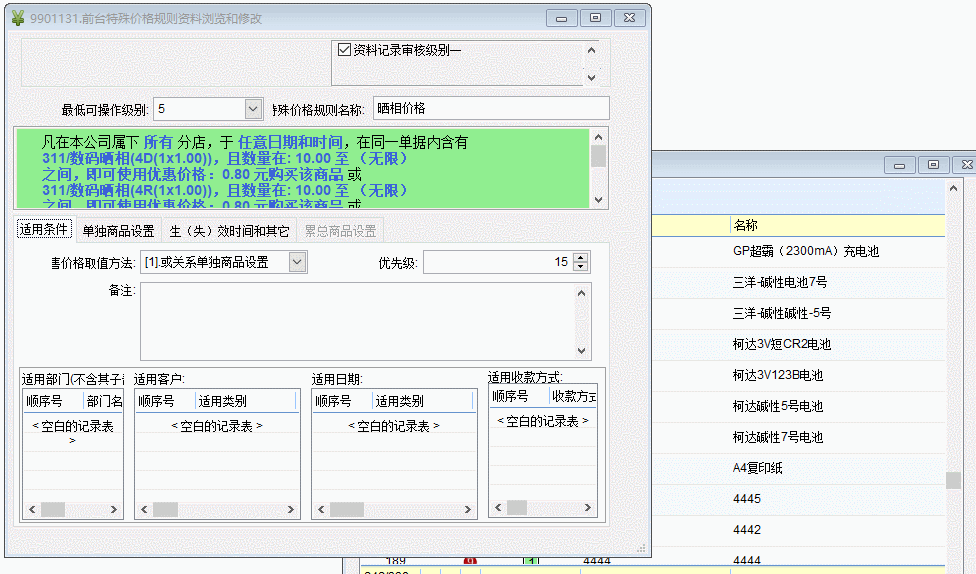
2、进入本模块后点击“工具栏”中的“ ”图标。在“批量添加商品”窗口(如下图)首先选择要批量添加的项目,再选择下方的各种方法批量添加。
”图标。在“批量添加商品”窗口(如下图)首先选择要批量添加的项目,再选择下方的各种方法批量添加。
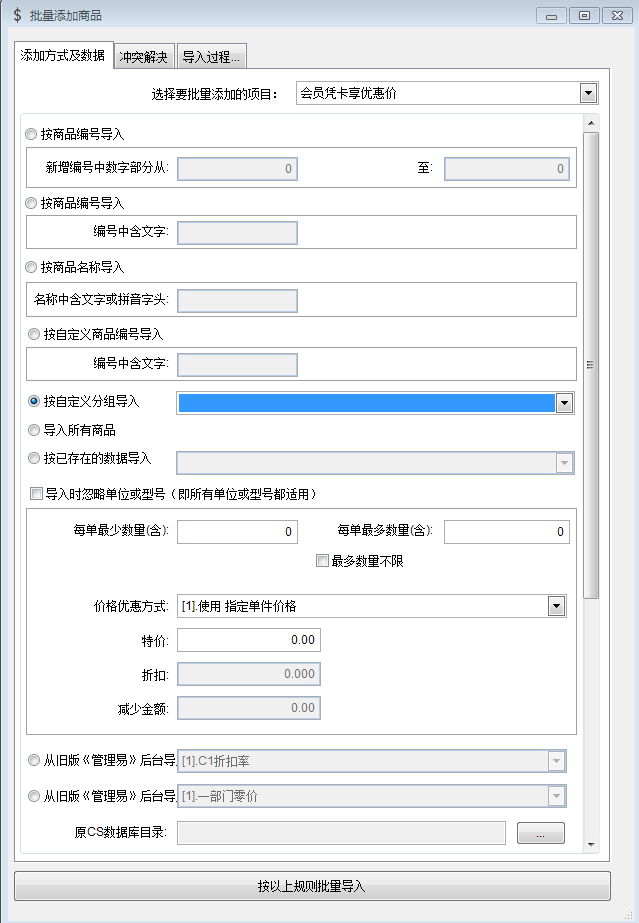
 注2:如果您是由旧的《管理易》6.0软件升级的,我们提供了可以从旧的《管理易》软件中导入原来的价格设置。但因为新旧软件的数据不相同,所以最好由我司技术员操作。
注2:如果您是由旧的《管理易》6.0软件升级的,我们提供了可以从旧的《管理易》软件中导入原来的价格设置。但因为新旧软件的数据不相同,所以最好由我司技术员操作。
相关链接: